La optimización de un sitio web es importante para brindar a los usuarios una experiencia fluida, y el almacenamiento en caché es una parte clave de este proceso. Al almacenar temporalmente imágenes y secuencias de comandos en un caché, el almacenamiento en caché hace posible que las páginas se carguen más rápido. Sin embargo, el almacenamiento en caché también puede causar problemas cuando trabaja en un sitio web que utiliza un creador de páginas como Elementor . En este artículo, exploraremos cómo borrar el caché de Elementor y por qué es importante hacerlo. El artículo discutirá los diferentes métodos que se pueden usar para borrar el caché, incluida la función integrada de borrado de caché en Elementor, los complementos de almacenamiento en caché y el borrado del caché del navegador. Al final de este artículo, comprenderá la importancia de borrar el caché de Elementor y cómo hacerlo de manera efectiva.
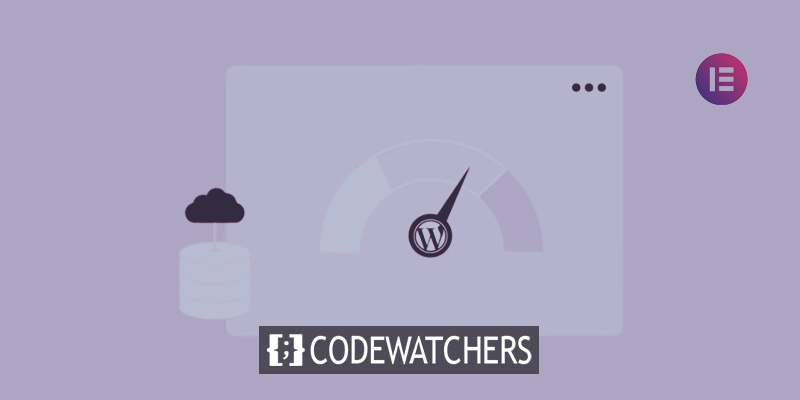
Cómo la limpieza de caché ayuda al sitio web?
El caché de Elementor es un sistema que almacena temporalmente ciertos elementos de un sitio web que se construye utilizando el generador de páginas de Elementor. Estos elementos incluyen imágenes, scripts y archivos CSS. El propósito del caché de Elementor es acelerar el tiempo de carga de la página al permitir que el navegador cargue estos elementos desde el caché en lugar de solicitarlos al servidor.
Es importante limpiar la memoria caché de Elementor cuando trabaja en un sitio web creado con Elementor, para asegurarse de que se muestra la versión más reciente del sitio web y solucionar cualquier problema de estilo. Borrar el caché también garantiza que los cambios que realizó sean visibles para los usuarios y acelera el tiempo de carga de la página. Además, puede solucionar problemas de complementos que pueden surgir del almacenamiento en caché.
Limpiar el caché del sitio web puede ayudar de varias maneras:
Create Amazing Websites
Con el mejor generador de páginas gratuito Elementor
Empezar ahora- Mejorar el tiempo de carga de la página: cuando un usuario visita un sitio web, su navegador almacena ciertos elementos en un caché. Si se limpia la memoria caché, el navegador tendrá que volver a solicitar los elementos al servidor, lo que puede ralentizar el tiempo de carga de la página. Pero limpiar la memoria caché del sitio web garantiza que se carga la versión más reciente del sitio web y, por lo tanto, mejora el tiempo de carga de la página.
- Reparar contenido roto u obsoleto: si se actualiza un sitio web, pero no se limpia el caché, es posible que el usuario no vea la versión actualizada de la página. Esto puede provocar que se muestre contenido roto u obsoleto en el sitio web. Al limpiar el caché, puede asegurarse de que se muestre la versión más reciente del sitio web.
- Solucionar problemas de estilo: el almacenamiento en caché también puede causar problemas con el estilo del sitio web. Por ejemplo, si realiza cambios en el CSS y la memoria caché no se borra, es posible que los cambios no surtan efecto. Borrar el caché regenerará el CSS y garantizará que los cambios se apliquen al sitio web.
- Solución de problemas de complementos: la funcionalidad de algunos complementos puede depender del almacenamiento en caché, si el caché del complemento no se borra, puede causar problemas con la funcionalidad. Al limpiar el caché, el complemento puede funcionar según lo previsto.
- Reducción de la carga del servidor: el almacenamiento en caché reduce la carga en el servidor al permitir que el navegador cargue ciertos elementos del caché en lugar de solicitarlos al servidor. Sin embargo, si no se limpia la memoria caché, es posible que aún se le solicite al servidor que sirva elementos obsoletos, lo que puede provocar un aumento en la carga del servidor.
Cómo borrar Elementor Cache?
Si tiene problemas con el funcionamiento de Elementor, es probable que su navegador esté almacenando en caché los archivos de Elementor. Siga estos pasos para borrar el caché:
Abra su navegador y vaya al área "Administrador" de su sitio de WordPress. Luego ve a "Elementor".
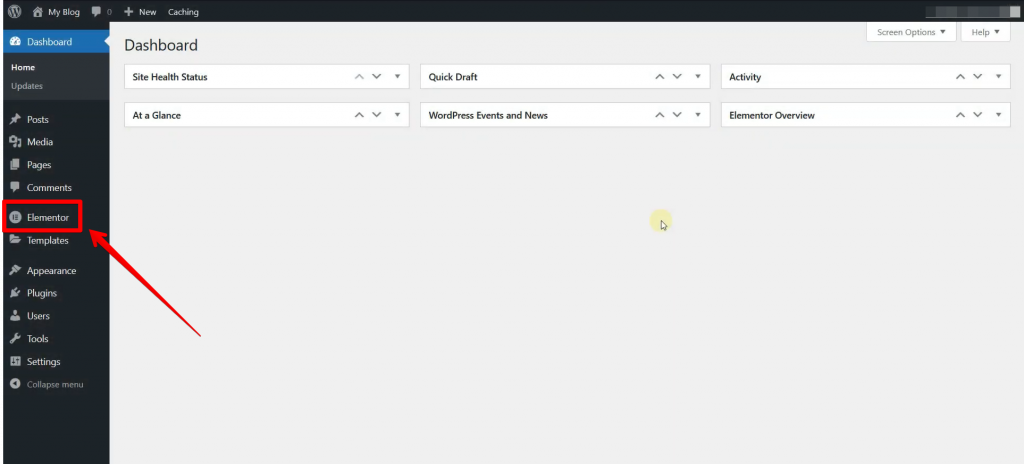
Seleccione "Herramientas" en el menú "Elementor".
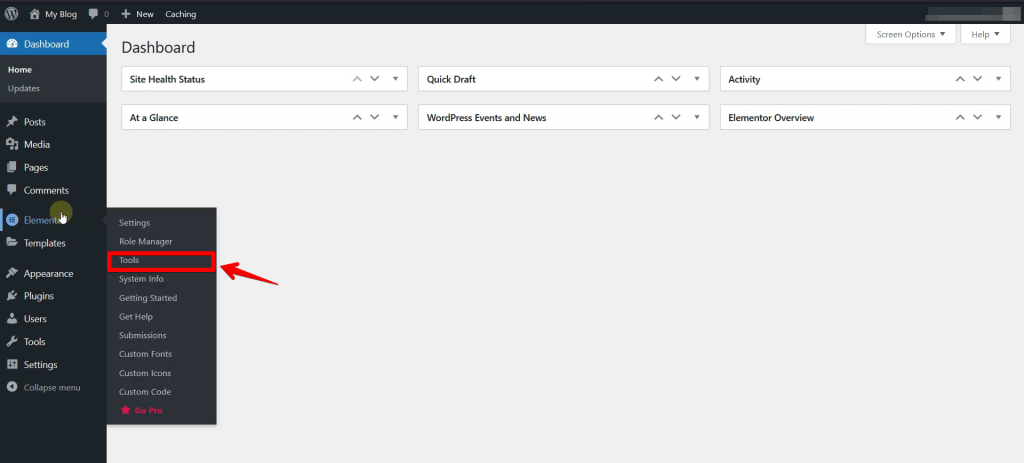
Haz clic en el botón que dice "Regenerar archivos y datos".
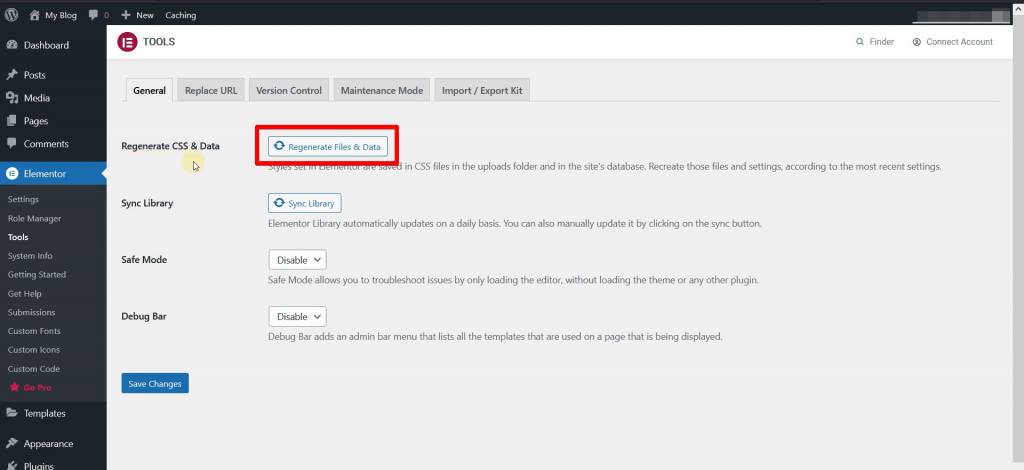
Cuando termine el proceso, verá un icono de verificación.
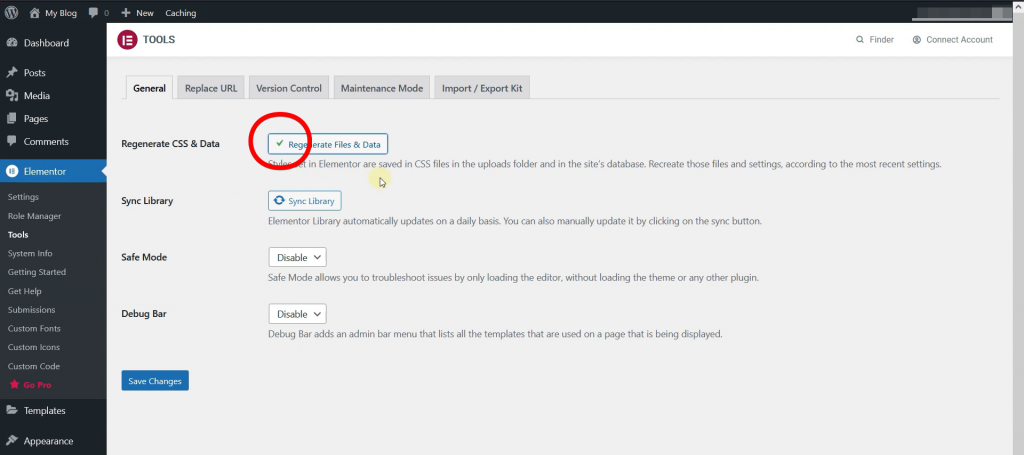
Haz clic en el botón que dice "Guardar cambios".
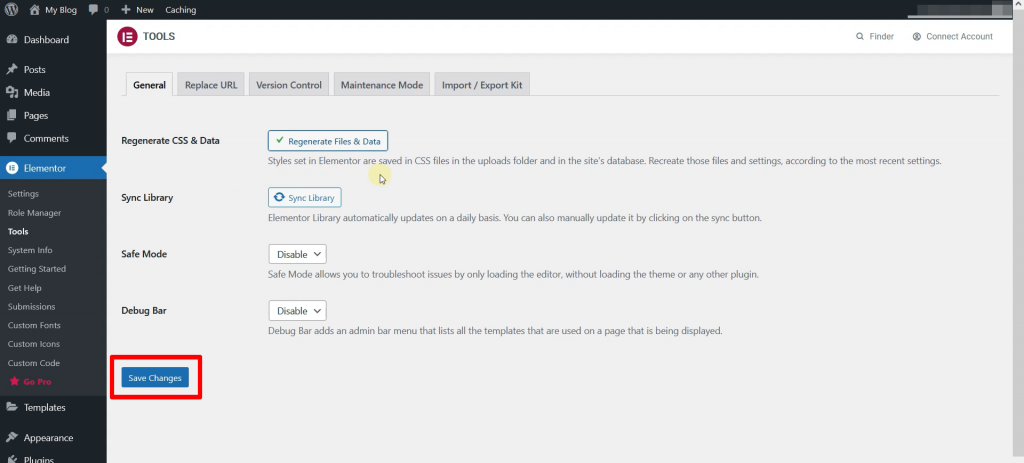
Cierre su navegador y luego vuelva a cargar el sitio web de Elementor.
Terminando
En conclusión, el almacenamiento en caché es una parte importante de la optimización del sitio web, pero también puede causar problemas cuando se trabaja con un sitio web creado con Elementor . Borrar la memoria caché de Elementor garantiza que se muestre la versión más reciente del sitio web, corrige cualquier problema de estilo y mejora el tiempo de carga de la página. Existen varios métodos para borrar el caché de Elementor, incluido el uso de la función de borrado de caché incorporada en Elementor, los complementos de almacenamiento en caché y el borrado del caché del navegador.
Es importante limpiar regularmente el caché de Elementor para garantizar que el sitio web funcione sin problemas, brinde la mejor experiencia de usuario, solucione problemas de estilo, solucione problemas de complementos y reduzca la carga del servidor.
En resumen, limpiar el caché de Elementor es un paso importante para mantener y optimizar un sitio web creado con Elementor. Al comprender cómo borrar el caché y por qué es importante hacerlo, puede asegurarse de que su sitio web funcione de la mejor manera y brinde una experiencia de usuario perfecta.




